MFC-260C
Întrebări frecvente şi depanare |
Când scanez un document folosind ControlCenter, dimensiunea fişierului scanat este prea mare.
Schimbând setările de Resolution (Rezoluţia) sau Scan Type (Tip scanare) va rezolva problema.
Urmaţi paşii de mai jos pentru a schimba setarea.
Pentru utilizatorii de Windows:
- Deschideţi ControlCenter.
(Windows 2000/ Windows XP/ Windows Vista/ Windows 7)
Faceţi click pe Windows/start-> (All) Programs ->Brother-> XXX-XXXX (Unde XXX-XXXX este numărul modelului echipamentului)-> ControlCenterx.
Aplicaţia ControlCenter se va încărca în Task Tray lângă ceasul sistemului. (Va apărea ca un pătrat albastru CCx.)
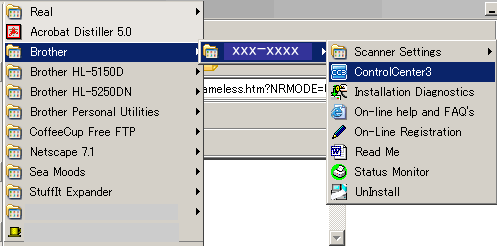
(Windows 8 sau mai recent)
a. În ecranul Start, faceţi click dreapta pe o zonă liberă şi apoi faceţi click pe All Apps în bară.
b. Faceţi click pe Brother Utilities.
c. Selectaţi numele modelului din lista desfăşurătoare.
d. Faceţi click pe ControCenter.
Aplicaţia ControlCenter va apărea pe Task Tray lângă ceasul sistemului. (Apare ca un pătrat albastru marcat CCx.)

- Faceţi dubluc clic pe pictograma ControlCenter aflată în Task Tray pentru a lansa fereastra programului.

Pentru utilizatorii de Macintosh:
- Deschideţi ControlCenter făcând click pe Macintosh HD -> Library -> Printers -> Brother -> Utilities -> ControlCenter -> ControlCenter.app
Aplicaţia ControlCenter se va încărca în Task Tray lângă ceasul sistemului.

- Faceţi click pe pictograma ControlCenter aflată pe Task Tray, şi apoi click pe Open pentru a lansa fereastra programului.
<Interfaşă utilizator Modern> 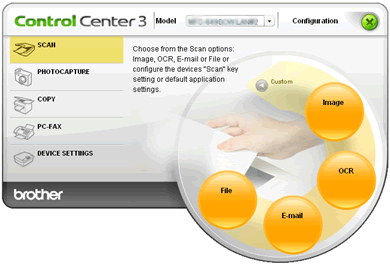
<Interfaţă utilizator Classic> 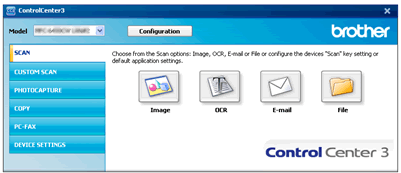
- Faceţi click pe Configuration -> SCAN. Alegeţi tipul de scanare de care aveţi nevoie.
- Va apărea fereastra de configurare Scan to (Scanare către).
| <Pentru utilizatorii de Windows> |
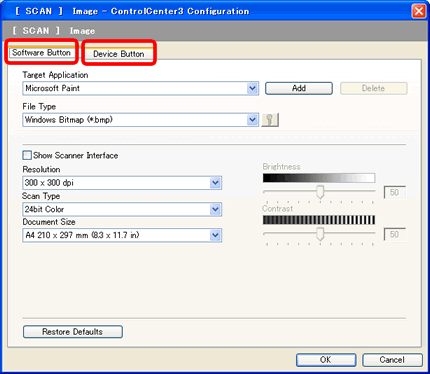 |
| <Pentru utilizatorii de Macintosh> |
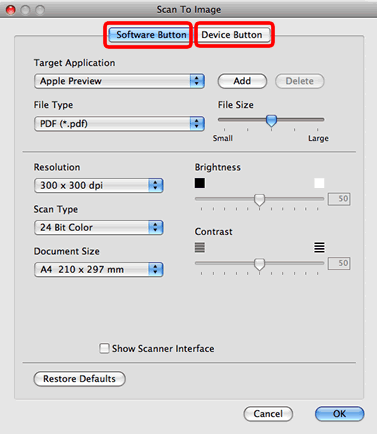 |
- Verificaţi setările Resolution (Rezoluţie) şi Scan Type (Tip scanare), şi încercaţi să le schimbaţi.
Resolution (Rezoluţie):
Aceasta este o măsură a numărului de detalii dintr-o imagine sau fişier. Cu cât este mai mare acest număr, cu atât este mai mare dimensiunea fişierului.
Scan Type (Tip scanare):
Puteţi alege următoarele tipuri de scanare. Mai jos găsiţi listate setările pentru mărime de la mare la mic:
*24bit Color (Largest file size) (Cea mai mare dimensiune pentru fişier)
*True Gray
*Gray(Error Diffusion)
*Black & White (Smallest file size) (Alb & Negru - cea mai mică dimensiune pentru fişier)
Pentru a micşora dimensiunea fişierului alegeţi Black & White (Alb & Negru) sau dacă trebuie să fie color atunci reduceţi Rezoluţia.
Dacă nu aţi primit răspuns la întrebarea dumneavoastră, aţi verificat celelalte întrebări frecvente?
Dacă aveţi nevoie de asistenţă suplimentară, vă rugăm să contactaţi serviciul de asistenţă clienţi Brother:
Modele asociate
DCP-365CN, DCP-375CW, DCP-395CN, DCP-540CN, DCP-560CN, DCP-585CW, DCP-6690CW, DCP-7010, DCP-7010L, DCP-7040, DCP-7045N, DCP-770CW, DCP-8060, DCP-8065DN, DCP-8070D, DCP-8085DN, DCP-9010CN, DCP-9040CN, DCP-9042CDN, DCP-9045CDN, DCP-J125, DCP-J315W, DCP-J515W, DCP-J715W, MFC-240C, MFC-260C, MFC-290C, MFC-295CN, MFC-3240C, MFC-425CN, MFC-440CN, MFC-465CN, MFC-490CW, MFC-5440CN, MFC-5460CN, MFC-5490CN, MFC-5895CW, MFC-6490CW, MFC-6890CDW, MFC-7320, MFC-7420, MFC-7440N, MFC-7820N, MFC-7840W, MFC-790CW, MFC-8370DN, MFC-8380DN, MFC-8440, MFC-8460N, MFC-8860DN, MFC-8880DN, MFC-9120CN, MFC-9320CW, MFC-9420CN, MFC-9440CN, MFC-9450CDN, MFC-9840CDW, MFC-J220
